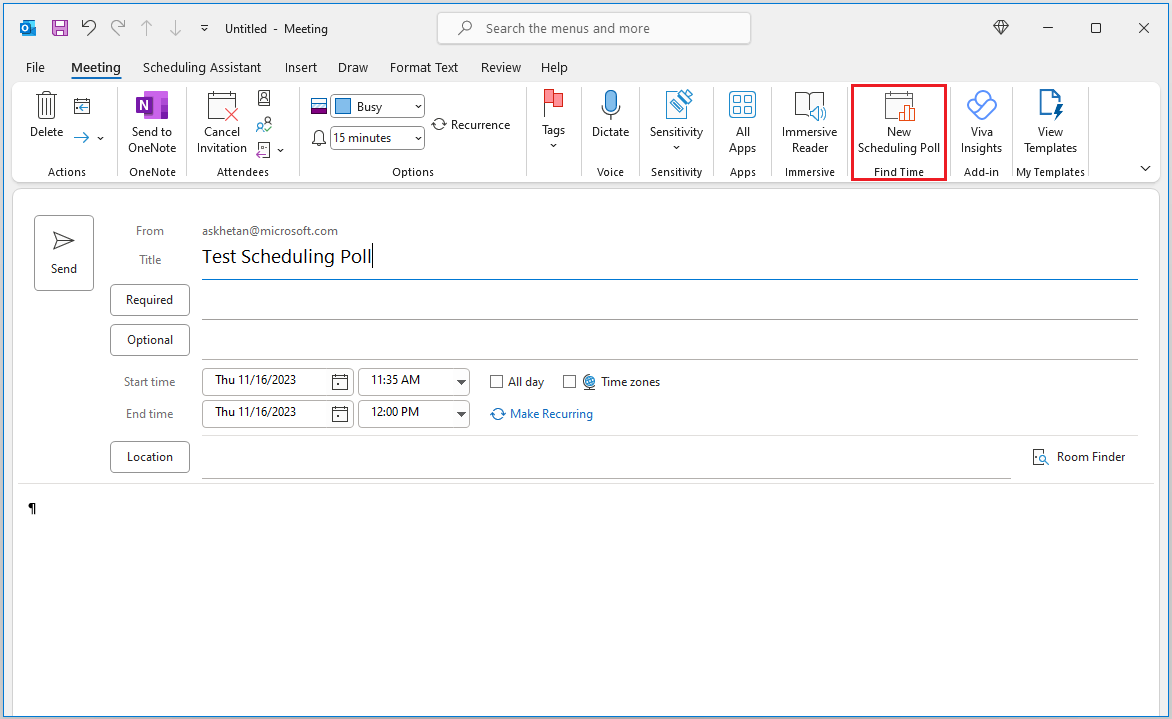Planowanie ankiety pomaga zminimalizować liczbę wiadomości e-mail w harmonogramie, umożliwiając wysłanie ankiety do uczestników w organizacji i poza nią, dzięki czemu będą mogli głosować na to, które terminy spotkań są dla nich najlepsze.
Dostęp do ankiety planowania można uzyskać za pośrednictwem następujących klientów Outlook:
-
Outlook w sieci Web
-
Nowe Outlook dla komputerów Mac
-
Outlook dla Microsoft 365 w systemie Windows
Dostęp do ankiety planowania można uzyskać za pośrednictwem poczty lub kalendarza.
-
Utwórz nową wiadomość e-mail lub wybierz wiadomość e-mail, na która chcesz odpowiedzieć. Lista uczestników wymaganych do spotkania w polu Do i opcjonalni uczestnicy w polu DW. Wybierz pozycję Planowanie ankiety na karcie Wiadomość .
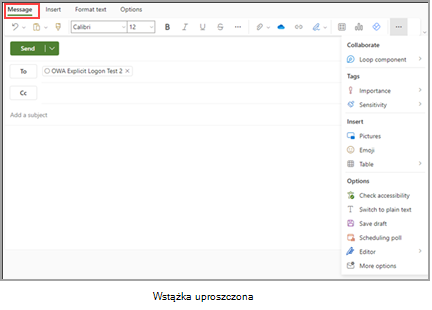
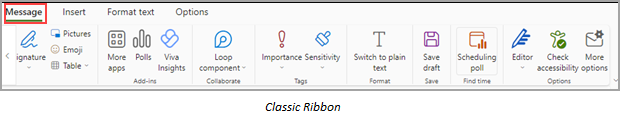
-
Utwórz nowe zdarzenie spotkania lub wybierz istniejące zdarzenie, aby je edytować. Wyświetl uczestników wymaganych w polu Zaproś uczestników i kliknij przycisk opcjonalny, aby dodać uczestników opcjonalnych. Wybierz pozycję Planowanie ankiety na karcie Zdarzenie .
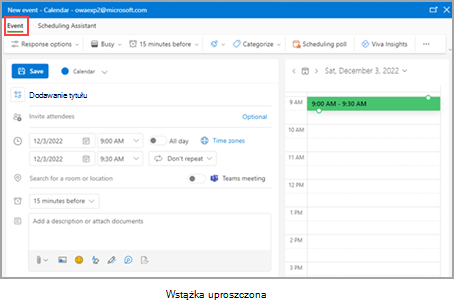

Ankiety dotyczącej planowania można używać w Outlook dla komputerów Mac Nowy. Dostęp do niego można uzyskać za pośrednictwem aplikacji Poczta.
-
Utwórz nową wiadomość e-mail lub wybierz wiadomość e-mail, na która chcesz odpowiedzieć. Lista uczestników wymaganych do spotkania w polu Do i opcjonalni uczestnicy w polu DW . Wybierz pozycję Planowanie ankiety na pasku narzędzi redagowania**.
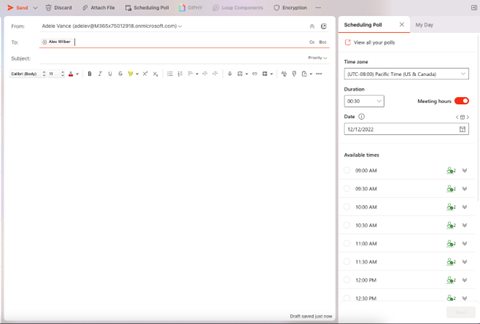
-
Przeciągnij i upuść ankietę planowania na pasku narzędzi.
Uwagi:
-
**Jeśli dodatek godziny znajdowania został wcześniej zainstalowany, na pasku narzędzi zostanie automatycznie wyświetlona ankieta dotycząca planowania. W przeciwnym razie musisz go dodać ręcznie, dostosowując pasek narzędzi podczas redagowania nowej wiadomości e-mail.
-
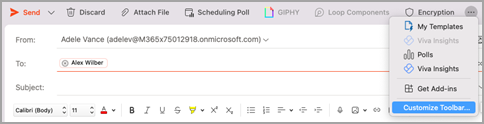
Poniżej przedstawiono kilka różnych sposobów uzyskiwania dostępu do ankiety planowania w programie Outlook dla systemu Windows.
-
W widoku Poczta możesz uzyskać dostęp do ankiety planowania w następujący sposób:
-
Wybierz pozycję Odpowiedz z ankietą dotyczącą planowania na karcie Narzędzia główne, gdy w okienku odczytu jest otwarta wiadomość e-mail.
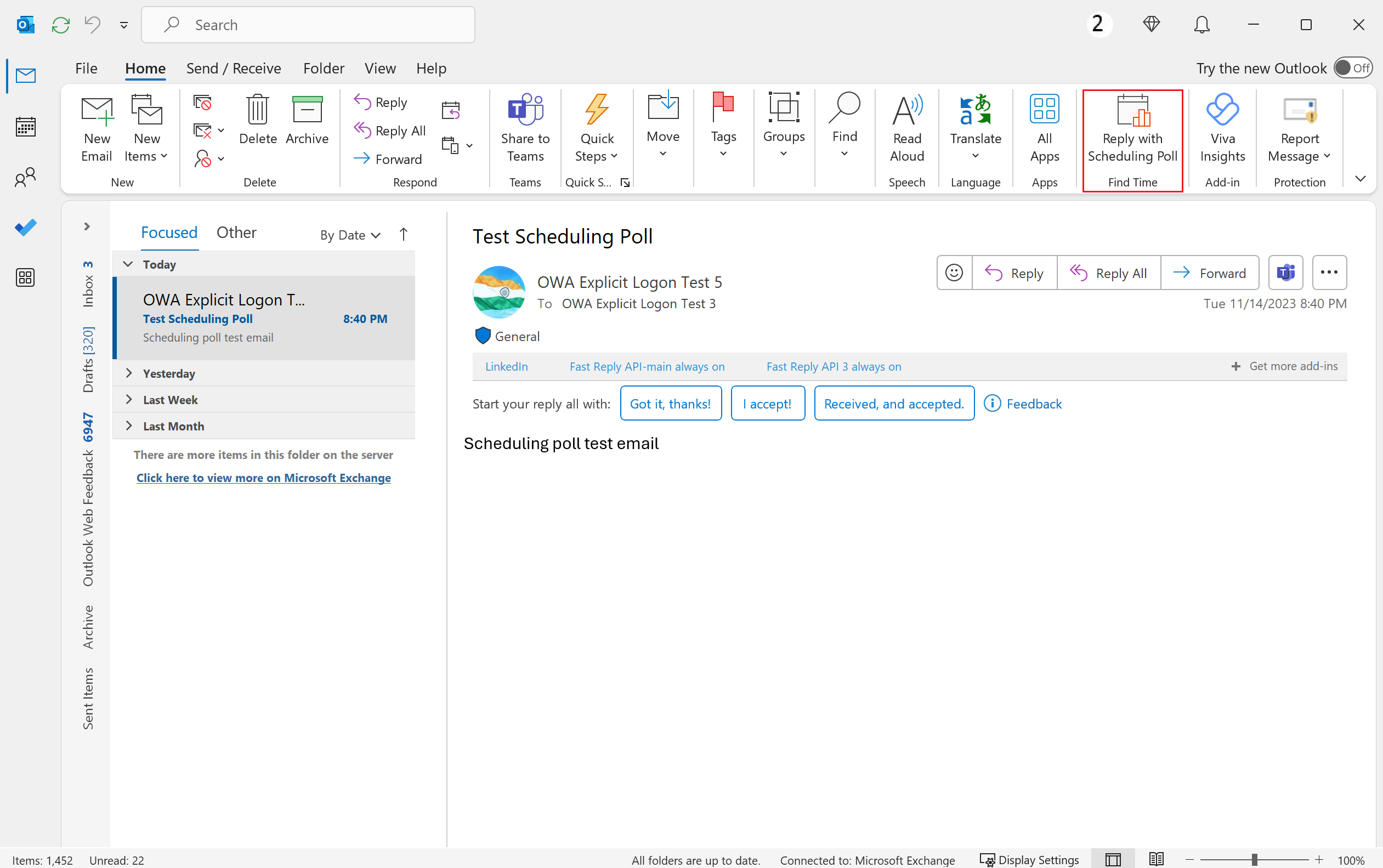
-
Uruchom okienko redagowania, tworząc nową wiadomość lub naciskając pozycję odpowiedz/prześlij dalej dla istniejącej wiadomości. Lista wymaganych adresatów w polu Do i opcjonalnych adresatów w polu DW . Następnie na karcie Wiadomość wybierz pozycję Nowa ankieta dotycząca planowania.
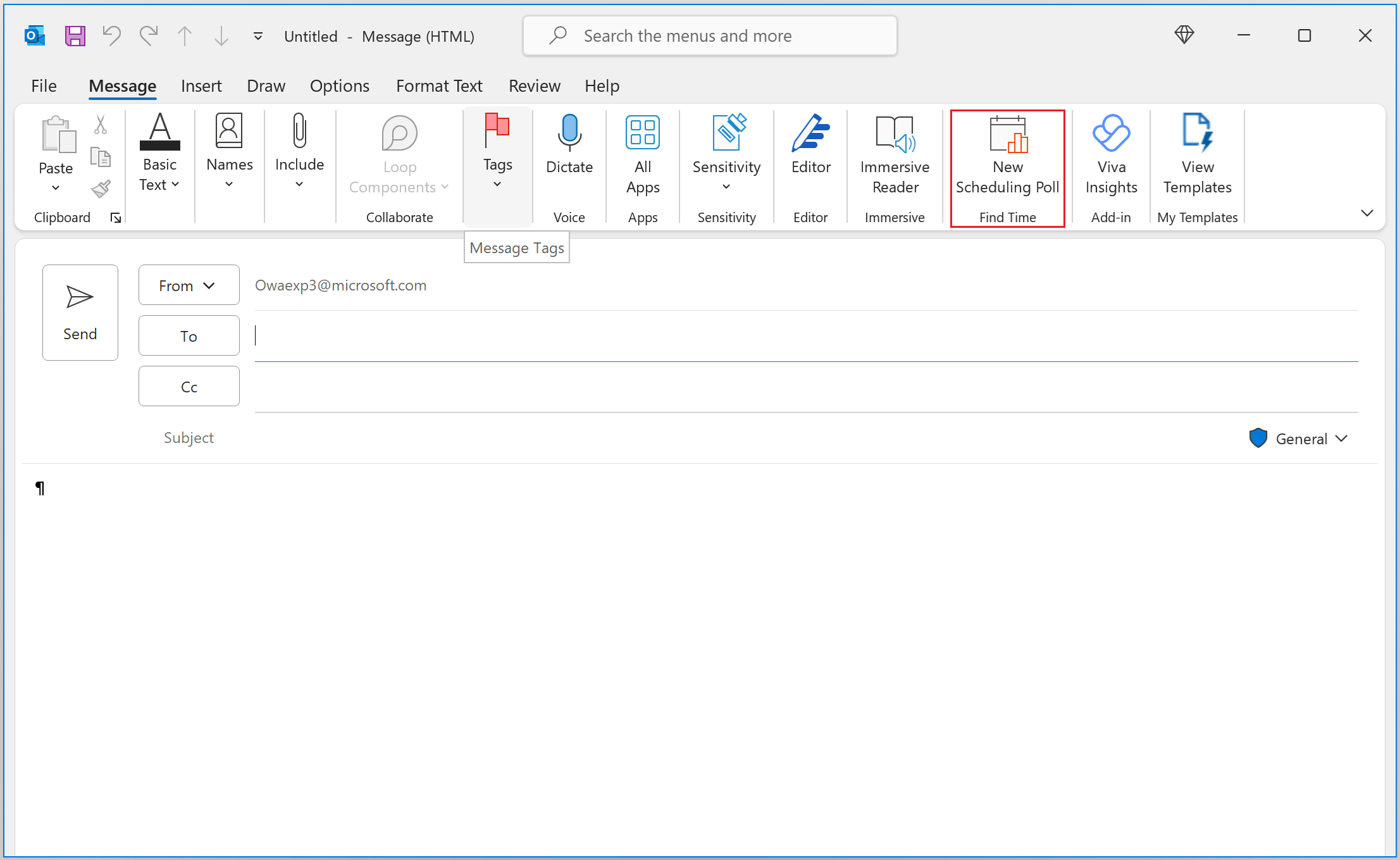
-
-
W widoku Kalendarz możesz uzyskać dostęp do ankiety planowania, uruchamiając formularz redagowania w celu utworzenia nowego zdarzenia spotkania lub otwierając istniejące zdarzenie w formularzu edycji. Lista wymaganych uczestników w polu Wymagane i opcjonalni uczestnicy w polu Opcjonalne . Wybierz pozycję Nowa ankieta planowania na karcie Spotkanie .